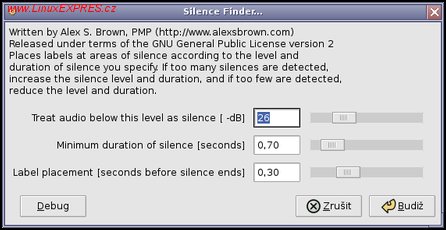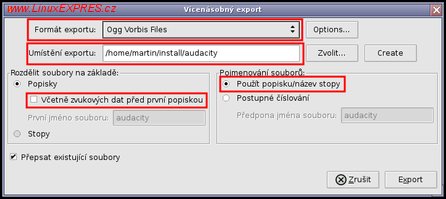1.
Nejprve musíte jednotlivé části nahrávky označit. Klikněte na místo, kde se má nahrávka rozdělit a z nabídky Stopy-Vložit popisku k výběru popisek vložte. Vložením popisku vznikne další stopa s názvem Popisová stopa a v ní budou popisky umístěny. Popisek je vhodné nějak pojmenovat, protože je tento text možno později použít k pojmenování vytvořeného souboru.
Popisky výběru můžete také vkládat pomocí zkratkové klávesy [Ctrl+B].
Vložení popisku k nahrávce
2.
Výše uvedený postup opakujte, až označíte všechna místa, kde si nahrávku přejete rozdělit.
Označení všech míst pro rozdělení nahrávky
3.
Tento postup je možno ještě zjednodušit pomocí automatického rozmístění popisků. Pokud byste tedy nechtěli popisky umisťovat ručně, můžete zvolit nabídku Analyzovat-Silence Finder (Vyhledávač ticha). Zde se nastavuje maximální hlasitost zvuku, která bude označena jako ticho (výchozí hodnota 26dB). Minimální délka trvání ticha v sekundách a umístění popisky před koncem zjištěné mezery ticha opět v sekundách.
Automatický vyhledávač ticha
4.
Výsledek automatického označení jednotlivých míst nahrávky tak může vypadat jako na následujícím obrázku. Vložené popisky můžete přejmenovat.
Výsledek automatického označení míst pro rozdělení nahrávky
5.
Posledním krokem je export nahrávky. To provedete v nabídce Soubor-Exportovat více souborů. Výchozí hodnoty by měly vašim potřebám vyhovovat, a tak stačí vybrat formát exportu (např. OGG Vorbis) a adresář, do kterého se soubory uloží. Pro pojmenování vzniklých souborů můžete použít text umístěný jako popisek a také zvážit, zda chcete exportovat Zvuková data před první popiskou.
Pokud exportujete záznam zcela od začátku, první popisku na úplný začátek nahrávky umisťovat nemusíte. Při exportu můžete zvolit, zda exportovat i část před první umístěnou popiskou.
Vícenásobný export souborů